Data Rates adalah sebuah fitur yang menampilkan nilai virtual yang dapat di transmisikan dari suatu lokasi ke lokasi lainnya. Pada pertemuan kali ini. Saya akan mencoba mengkonfigurasi data rate pada suatu AP dan akan terlihat perubahannya pada Station yang terhubung. Sebelum mulai, pastikan kalian sudah mengkofigurasi PTP dan pastikan sudah dapat ping antar PC Mari kita mulai....
Konfigurasi Pada AP
- Pilih band yang kalian gunakan di antara A, B atau G
- Kalian dapat setting Data rates dengan klik wireless -> double klik pada Wlan1 -> Data Rates
- Maka akan muncul data rates dengan settingan default. Kalian bisa ganti settingannya menjati configured agar dapat mengganti kecepatan yang anda inginkan. Dengan syarat Antara Suported Rates B dan Basic Rates B harus sama. Apabila berbeda akan muncul peringatan. Jika sudah selesai Klik Apply dan Oke
Konfigurasi Pada Station
- Jika sudah melakukan Konfigurasi AP, maka akan terlihat perubahannya pada TX rate dan RX rate
- Kemudian kalian dapat melakukan Bandwith Test yang terdapat di menu Tools. Pada kolom Test to : kalian isi IP AP yang terhubung . Kemudian, Directionnya pilih both agar menampilkan grafik Tx dan RX. Dalam settingan default user masih admin dan passwordnya kosong. Apabila sudah terisi semua kalian klik Start. Jika sudah running maka kalian sudah berhasi dalam konfigurasi Data rates
Demikian tutorial konfigurasi Data rates
Terima Kasih.



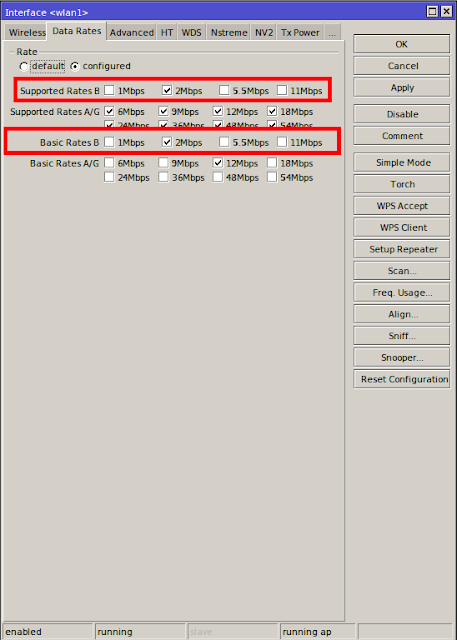


0 comments:
Post a Comment